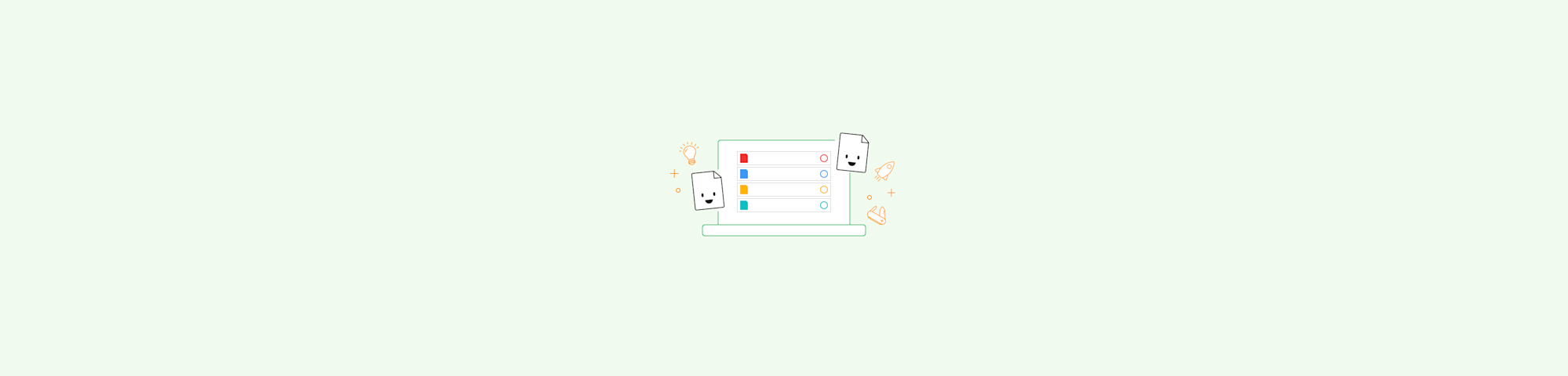
Alat konversi online sederhana untuk menyimpan dan mengunduh presentasi PPT dalam format PDF tanpa registrasi, watermark, atau instalasi.
Alat konversi online sederhana untuk menyimpan dan mengunduh presentasi PPT dalam format PDF tanpa registrasi, watermark, atau instalasi.
Pernahkah kamu mengunduh sebuah dokumen PowerPoint dan berharap file tersebut merupakan PDF? Kamu dapat mengunggah dokumen ke alat konversi PPT ke PDF kami dengan mudah, ubah format dokumennya, dan dapatkan file PDF dalam hitungan detik. Alatnya gratis untuk digunakan tanpa perlu mendaftar atau membayar akun. Ikuti instruksi di bawah ini untuk membantu kamu memulai, dijamin tidak membutuhkan lebih dari beberapa klik.
Cara Mengunduh PowerPoint Sebagai File PDF Secara Gratis
Buka alat konversi PowerPoint ke PDF kami.
Seret file PPT kamu dan letakkan di kotak jingga.
Kami akan mengubah file kamu dalam sekejap!
Kamu dapat melanjutkan memodifikasi PDF kamu atau mengunduhnya.
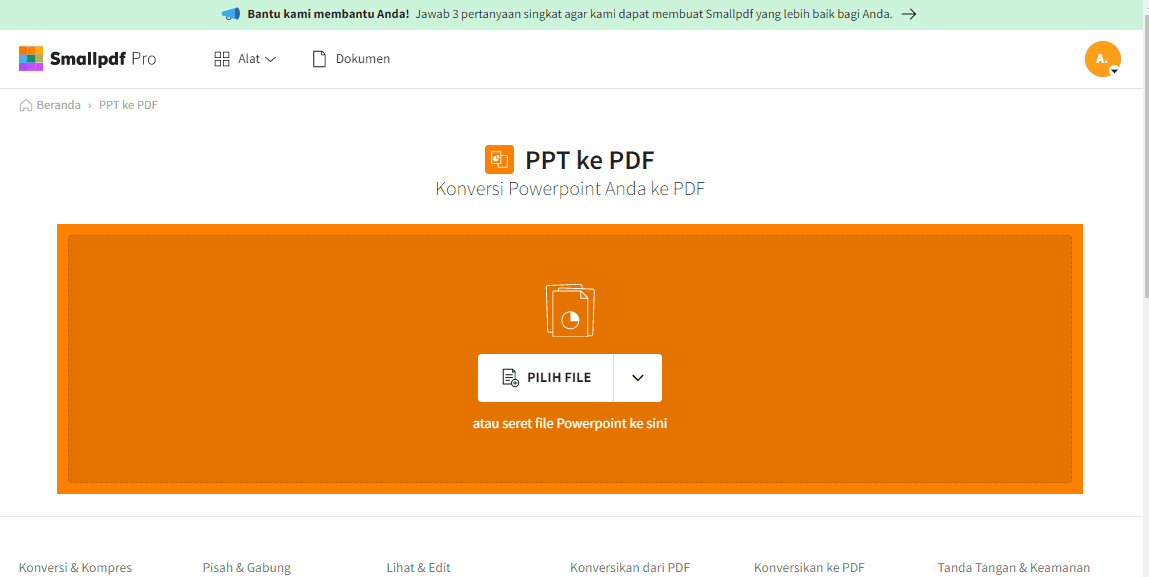
Cara mengunduh PowerPoint sebagai PDF secara gratis
Ketika kami mengubah presentasi menjadi file PDF, semua konten asli, orientasi, warna, properti dokumen lainnya akan dipertahankan pada file hasil. Kami membuat proses konversi lebih sederhana, karena kamu bahkan tidak perlu memilih lokasi penyimpanan file hasil. File hasil akan langsung masuk ke folder unduhan default kamu. Selain itu, tautan ke situs web eksternal juga akan disimpan di slide kamu.
Tentu saja, terdapat pilihan lain, seperti dengan membuka kotak dialog "Simpan Sebagai" pada Microsoft PowerPoint dan mengubah PowerPoint ke PDF dengan manual. Namun sayangnya, tidak semua orang memiliki lisensi Microsoft Office.
Pilihan Gratis Lainnya
Setelah kamu mengunduh presentasi PowerPoint sebagai PDF, kamu juga dapat menggunakan Smallpdf untuk mengubah presentasi kamu ke format lain, seperti Word, JPG, dan Excel. Pencetak PDF dapat menawarkan ini, dengan berbagai alat spesifik yang terdaftar di beranda situs kami untuk kamu akses, sebagai contoh PDF ke JPG. Kalau kamu perhatikan, saat kamu membuat sebuah PDF menggunakan alat kami, terdapat pilihan untuk menambahkan anotasi, kompresi, memisahkan, atau bahkan menambahkan tanda tangan elektronik ke dokumen kamu.
Selain itu, jika kamu ingin mengubah PPT ke PDF secara offline tanpa menggunakan situs Smallpdf, kamu dapat menggunakan Aplikasi Desktop Smallpdf kami yang dapat membantu kamu melakukan konversi dan mengakses semua alat kami dalam satu paket. Meskipun aplikasi desktop kami mengharuskan kamu berlangganan akun Pro, kamu dapat mengikuti uji coba gratis untuk mengetes layanan kami kapan saja.
Menyimpan File ke Platform Lain
Untuk membuat PDF lebih mudah, kami telah melakukan integrasi dengan platform perangkat lunak di luar sana. Begitu kamu mengubah file menjadi PDF, kamu dapat langsung mengimpornya ke Dropbox atau Google Drive menggunakan integrasi kami. Terdapat ikon pada masing-masing toolbox untuk Dropbox dan Google Drive, serta Ekstensi Chrome Smallpdf dari Chrome Store yang memungkinkan kamu mengerjakan dokumen langsung pada browser!
Terakhir, kami telah melakukan integrasi yang lebih dalam di mana kamu dapat mengekspor file PDF ke situs kami dari berbagai situs web. Untuk mengaktifkan ini, buka akun Dropbox kamu, klik kanan pada file PDF, dan kamu akan melihat logo kami. Semua ini kami lakukan untuk membantu mempermudah pemrosesan PDF untuk kamu.
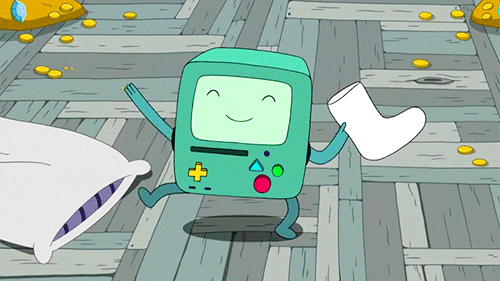
Nikmati menggunakan Smallpdf untuk mengunduh PPT sebagai PDF
Artikel diterjemahkan ke Bahasa Indonesia oleh Marcelina